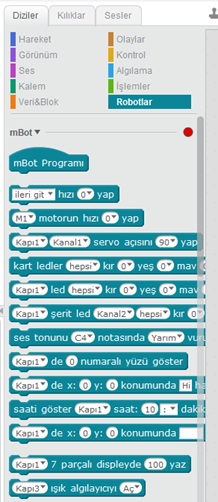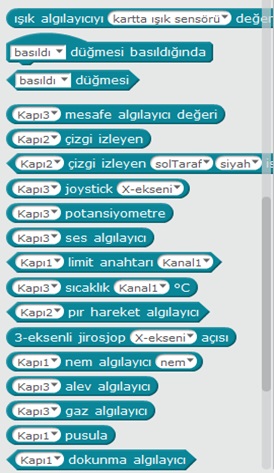mBot Robotu Uygulamaları

mBot Robotu Uygulamaları
Seçeceğimiz blokları, program ekranının orta kısmından tutup sağa sürükleyerek kodumuzu oluşturmaya başlayabiliriz.
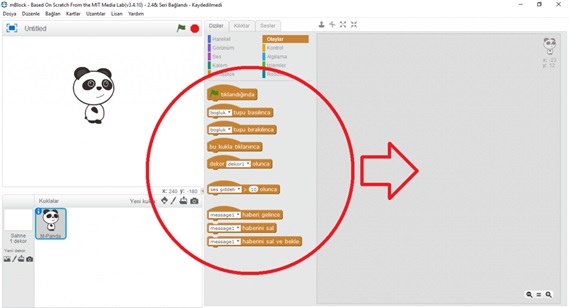
mBot Blokları
mBlock programında aşağıdaki resimde de görüldüğü gibi kod blokları Hareket, Görünüm,…vb. başlıklar altında toplanmıştır. Örneğin Hareket ile ilgili bloklar Koyu Mavi renkte hareket bloğu altında yer alır. Böylece blokların renklerinden hangi başlık altında bulabileceğinizi anlayabilirsiniz.
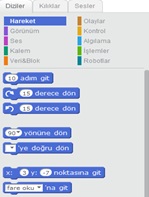
Hareket Bloğu
mBot ile ilgili kullanacağımız bloklar “Robotlar” sekmesi altında yer alıyor. Buradan mBot’ u hareket ettirecek ve üzerindeki sensörleri kullanmamızı sağlayacak bloklara erişebiliriz. Eğer mBot’ umuz bu esnada mBlock programımıza bağlı ise kod bloğundaki kırmızı renkli daire yeşile dönüşecektir:
mBot ile ilgili bloklar “Robotlar” sekmesi altında yer alıyor.
Bu sekmede mBot üzerinde dahili bulunan ultrasonik mesafe, ışık sensörü, çizgi sensörü gibi sensörleri kullanmamızı sağlayan bloklar bulunmakta. Ayrıca mBot üzerindeki mCore kartına ekleyebileceğimiz 3-eksenli jiroskop, sıcaklık sensörü, alev sensörü gibi ek modüller için bloklar da hazır olarak yer almakta:
Hadi ilk mBot kodlarımızı oluşturmaya başlayalım. İlk uygulamamız ile Klavye tuşları kullanarak mBot robotumuzu hareket ettirelim. Bu uygulamamızda mBot simülasyon programlarını kullanacağız. Simülasyon Programı ayarlarını daha önce anlatmıştık. Buradan gerekli yapıp simülasyon programlarımızı çalıştıralım ve mBlock yazılımını açalım.